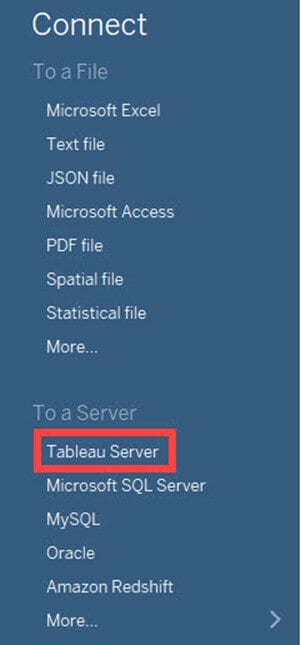Връзки на данни на Tableau с бази данни и множество източници
В този урок за Tableau Data Connections ще научите за различни източници на данни или връзки към данни в Tableau.
Tableau Свързване към различни източници на данни
Жива картина може да се свързва с различни видове източници на данни. Може да се свързва с текстови файлове, файлове на Excel, PDF файлове и т.н. Може също да се свързва с различни бази данни, използвайки своя ODBC конектор. Tableau има способността да се свързва със сървъри и уеб конектори. В този урок за свързване на данни в Tableau ще научим за процедурите за свързване от различни източници на данни в Tableau, използвайки връзки към данни в Tableau.
Следващата екранна снимка показва изчерпателните типове връзки, поддържани от Tableau
Свързване към текстов файл в Tableau
Стъпка 1) Кликнете върху опцията „Текстов файл“, дадена в раздела с данни.
Стъпка 2) В следващия екран,
1. Изберете SuperStore.csv
2. Щракнете върху опцията „Отвори“. Това ще свърже текстовия файл в Tableau.
В левия прозорец ще видите CSV файла.
Свързване към Excel файл в Tableau
Стъпка 1) Кликнете върху "Microsoft Excel”, дадена в раздела с данни.
Стъпка 2) В следващия екран,
- Изберете SuperStore.xlxs
- Кликнете върху опцията „Отвори“.
Стъпка 3) Той свързва файла на Excel в Tableau. Листовете, присъстващи във файла на Excel, се показват от лявата страна на прозореца.
Връзка с база данни
Стъпка 1) Щракнете върху необходимата връзка с база данни, дадена в раздела с данни. Например, ако искате да се свържете с MySQL база данни, щракнете върху „MySQL”Вариант.
Стъпка 2) Това ще се отвори MySQL прозорец за връзка.
- Можете да въведете MySQL име на сървъра и редактирайте „Порт“, ако е необходимо.
- Въведете потребителското име и паролата, използвани за свързване на базата данни.
- Кликнете върху бутона „Вход“, за да се свържете с базата данни.
Тази процедура свързва базата данни с Tableau. Можете да изберете таблиците от базата данни и да ги импортирате в Tableau. Можете да обедините няколко таблици, като създадете връзка между тях.
Връзка с уебсайтове
Tableau може да се свързва с уебсайтове, използвайки конектори за данни на Tableau. Процедурата за свързване е дадена по следния начин.
Стъпка 1) В този прозорец,
- Кликнете върху опцията „Още“ в раздела с данни.
- Изберете „Web Data Connector“ от списъка.
Стъпка 2) Това ще отвори прозорец на Tableau Web Data Connector, където трябва да въведете подробностите за уеб конектора.
Как да свържете Tableau Desktop към Tableau Server
Tableau Server може да съхранява извлечени източници на данни и връзки към данни в Tableau. На корпоративно ниво е важно да поддържате всички необходими връзки за данни Tableau сървър. Помага на всички потребители на предприятието да се свързват лесно с източника на данни. Наборите от данни в Tableau Server могат да се свържат с Tableau Desktop, като следват дадените процедури.
Стъпка 1) Изберете Tableau Server от опциите
Изберете опцията „Tableau Server“, дадена в раздела с данни.
Стъпка 2) Отворете сървъра Tableau
Това отваря прозореца за влизане в Tableau Server. Кликнете върху опцията „Tableau Online“.
Стъпка 3) Влезте
Отваря прозореца за онлайн влизане в Tableau.
- Въведете регистрирания имейл адрес и парола.
- Кликнете върху бутона „Вход“.
Стъпка 4) Установете връзка
Това ще свърже Tableau Server с Tableau Desktop.
- Изберете набора от данни, както е показано на фигурата.
- Това ще импортира набора от данни в Tableau.
Връзка с данни
Релационна база данни/Excel файл се състои от множество таблици/листове. Тези множество таблици/листове могат да бъдат свързани помежду си в Tableau. Тази връзка се установява чрез функцията „Присъединяване“ или „Обединяване“, присъстваща в Tableau. Връзката между данните в две или повече таблици трябва да бъде посочена при свързването на таблици.
Се присъедини към
Tableau може да „съединява“ таблици. Може да обединява до 32 таблици в източник на данни. При обединяването може да се посочи връзката между две или повече таблици. Таблиците, присъстващи в източника на данни, могат да бъдат свързани една с друга с помощта на съединения като вътрешно съединение, ляво съединение, дясно съединение и външно съединение. Функционалностите на типовете свързване са обяснени в таблицата по-долу,
| Вътрешно присъединяване | Ляво присъединяване | Право присъединяване | Външно присъединяване |
|---|---|---|---|
| Той обединява всички общи записи между две таблици или листа. Условието за присъединяване може да бъде дадено въз основа на първичния ключ. Едно или повече условия за свързване могат да бъдат зададени за свързване на таблиците. Много таблици могат да бъдат обединени в Tableau за визуализация. | Лявото съединение се използва за свързване на всички записи от лява таблица и общи записи от дясната таблица. Едно или повече условия за свързване могат да бъдат зададени за ляво свързване на две различни таблици. | Дясното съединение се използва за свързване на всички записи от дясна таблица и общи записи от лява таблица. Въз основа на изискванията могат да бъдат зададени едно или повече условия за присъединяване. | Външно съединение се използва за свързване на всички записи от лявата и дясната таблица. Могат да бъдат зададени условия за присъединяване към общи записи. |
Нека видим пример за Join
Стъпка 1) След като Excel е свързан, плъзнете необходимия лист в прозореца с данни, както е показано на фигурата.
Стъпка 2) Можете да свържете няколко листа, като плъзнете листовете в прозореца с данни. Връзката между листовете може да бъде дадена чрез свързване на полетата с данни.
Стъпка 3) В информационния лист
- Кликнете върху опцията „Присъединяване“, както е показано на фигурата. По подразбиране Tableau обединява две таблици, като свързва връзка между обща колона, присъстваща в нея.
- Можете да редактирате връзката, като изберете необходимото условие за присъединяване.
- Можете да добавите една или повече релации на данни между листовете или таблиците.
съюз
Обединението се използва за добавяне на данни от две или повече таблици. В повечето случаи таблици с едни и същи заглавки се добавят заедно с помощта на функция за обединение. Не се изискват условия за обединяване при обединяване на две или повече таблици. Процедурата за обединяване на таблици е дадена както следва.
Стъпка 1) Плъзнете произволен лист в прозореца с данни, както е показано на фигурата.
Стъпка 2) Щракнете с десния бутон върху листа и изберете опцията „Покриване в съюз“.
Стъпка 3) В прозореца за обединяване на данни.
- Плъзнете други листове, които трябва да бъдат обединени.
- Щракнете върху „OK“, за да добавите или обедините всички налични листове в прозореца.
Връзка с данни не е необходима за обединени листове, присъстващи в източника на данни.
Сортиране на данни
Данните, налични в източника на данни, могат да бъдат сортирани въз основа на изискванията на потребителя. Може да се сортира с помощта на реда на източника на данни, възходящ, низходящ, възходящ за таблица и низходящ за таблица.
След като данните са свързани с Tableau, сортирането на данни може да се извърши с помощта на опцията „Сортиране на полета“. Опцията присъства в раздела „Източник на данни“.
Подмяна на източника на данни
Tableau може да свързва множество източници на данни в една работна книга. Различните източници на данни в Tableau могат да се използват за изграждане на различни листове и табла. В някои случаи източниците на данни трябва да бъдат заменени с актуализиран файл. Tableau има функция за замяна на източник на данни, която може да замени източници на данни. Тази функция не засяга вече изградените визуализации, използващи стария източник на данни. Важно е да запазите или замените всички използвани измерения и мерки, докато подменяте източника на данни.
Източникът на данни, свързан в Tableau, може да бъде заменен с друг източник на данни. Процедурата за подмяна на източника на данни е дадена по следния начин.
Стъпка 2)
- Изберете източника на данни, който да бъде заменен.
- Щракнете с десния бутон върху източника на данни и изберете опцията „Замяна на източник на данни“.
Стъпка 3) Отваря прозореца за подмяна на източника на данни.
1. Изберете текущия
2. Изберете заместващ източник на данни.
3. Щракнете върху „OK“, за да замените източника на данни.
Oбобщение
- Жива картина може да се свързва с различни източници на данни като Excel, бази данни и уебсайтове.
- Може да свързва различни листове или таблици, присъстващи в източниците на данни на Tableau.
- Условията за свързване, използвани в Tableau, са вътрешно съединение, дясно съединение, ляво съединение и външно съединение.
- Tableau може да свързва и съединява различни листове, присъстващи в Excel файл.
- Базата данни може да бъде свързана към Tableau чрез свързване на сървъра на базата данни.
- Tableau може да свързва уебсайтове с помощта на уеб конектор.
- Сортирането на данни е достъпно в раздела източник на данни на Tableau.
- Tableau Server може да бъде свързан към Tableau Desktop.